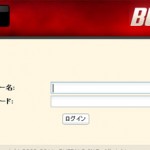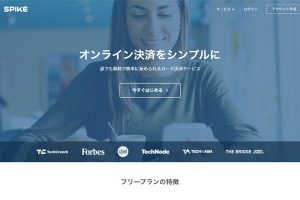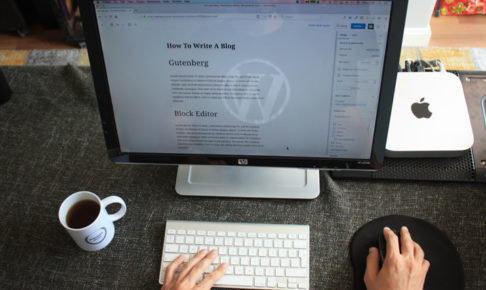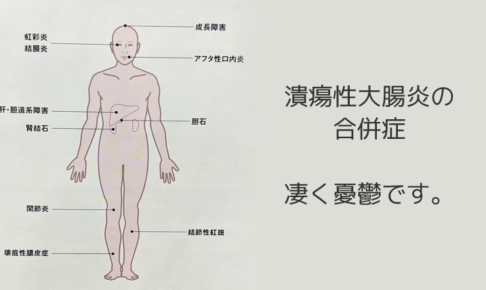ネットショップ開業サービスWixStoresを試してみました。
色々なサービスがある中、無料で簡単にネットショップが開けると聞いていましたが、まさにその通りでした。

WixStoresを使用して、テストがてらネットショップ作ってみたので、その手順と感想を書きたいと思います。
WixStoresにてアカウント作成
まずはWixStoresにてアカウント作成を行います。
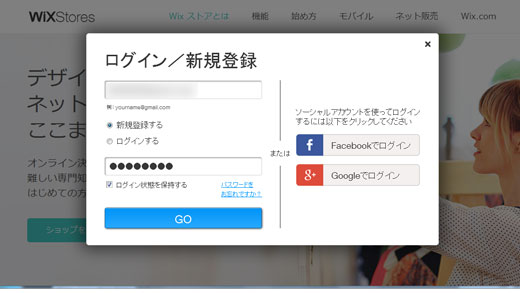
ここで登録するメールアドレス(@より前)は、ネットショップのアドレス(ドメイン)に一部使われる部分なので、登録する際はメールアドレスの注意が必要です。
(アップグレードし有料で使用する場合は、独自ドメインが利用可)
テンプレートが豊富
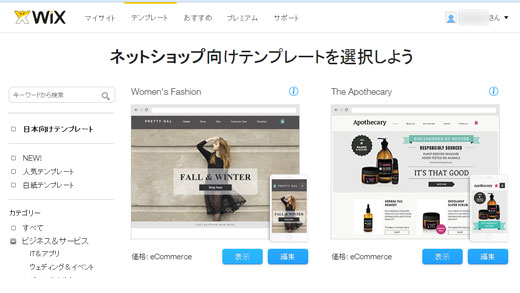
登録作業が完了したら、ネットショップに使用するテンプレート(デザイン)を選ぶことが出来ます。
テンプレートも豊富で、いろいろなデザインのものがあるので見ているだけでも楽しくなります。
とりあえずインテリア系のテンプレートが気になったので、以下のテンプレートを選ぶことにしました。
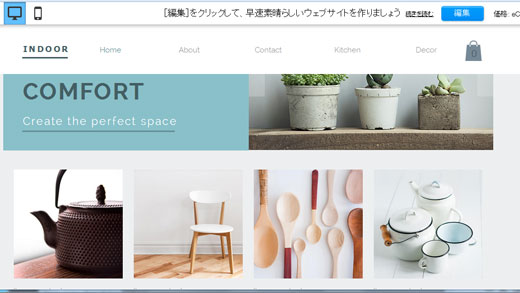
スマホ用にもしっかりと見やすいように作られています。
最近は、スマホを使ってネットショップでお買い物している人が過半数を占めていると言われている中、スマホ最適化されているネットショップは必須なのでこれで安心できます。
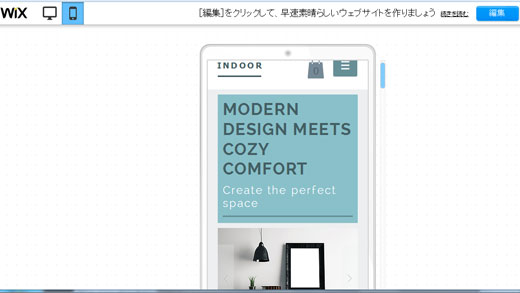
編集が直感的にできる
右上の編集ボタンを押すと、ネットショップを編集することができます。
なんといってもドラッグアンドドロップでボタンやメニューを追加できたりと、
直感的に使うことが出来てわかりやすいです。
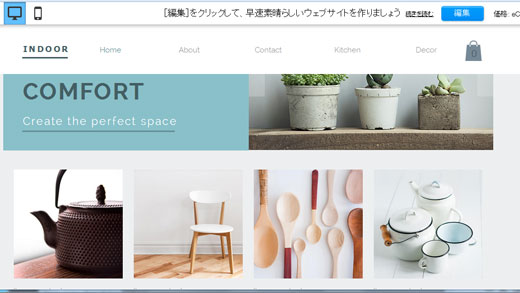
ロゴやヘッダーのナビゲーション、他にも細かな編集が可能になっています。
ナビゲーションエリアは、アニメーションなども付けられて動きを出せます。
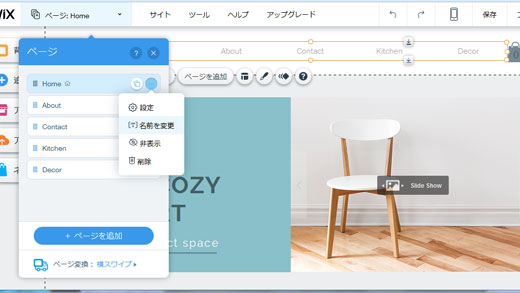
もちろん、ページを追加することだって簡単にできました。
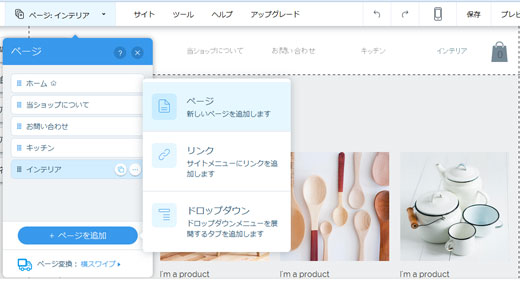
また、ページの背景やソーシャルボタンなども簡単に追加することができます。
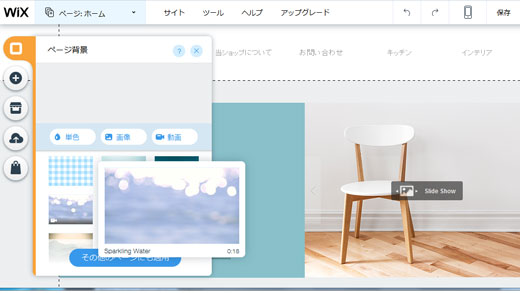
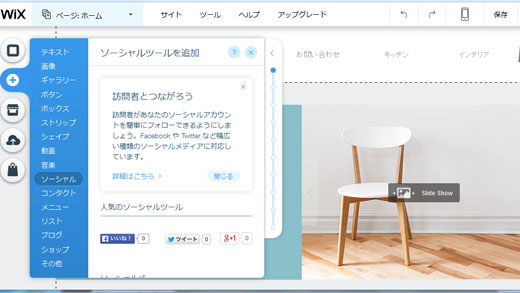
背景は静止画だけでなく、動画も可能です。
動画を使用する場合、ショップの読込がどうしても気になるので注意しながら検討したいところです。
ソーシャルツールは、昨今のネットビジネスには欠かせないツールなので、このあたりも簡単に取り込めるのは嬉しいですね。
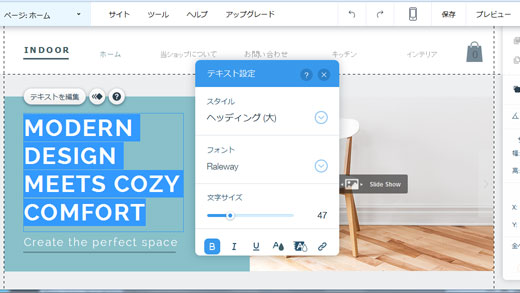
メイン画像エリアの文字も自由に編集可能です。
文字だけでなく、色や文字大きさ、文字の種類(フォント)まで細かく設定できます。
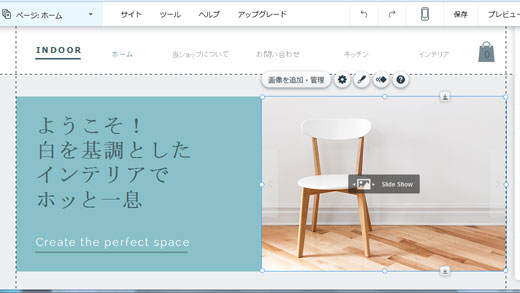
文字だけでなく、メインの画像部分も自由に変更できます。
画像を用意してアップグレードし設定するだけ。
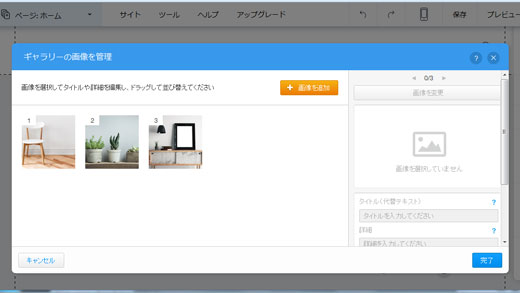
商品一覧に関してもシンプルでとても見やすいです。
商品画像が目立つような感じにデザイン設計されているのだと思いました。
ネットショップならではの作りですね。
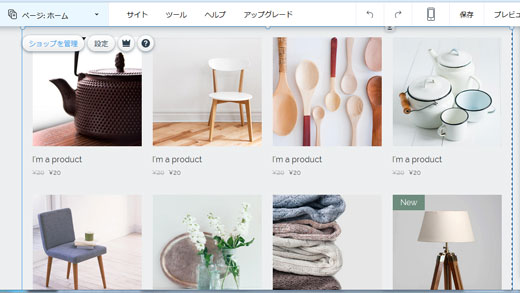
商品一覧をクリックし、商品管理を選択すると商品情報などもスムーズに編集することが可能です。

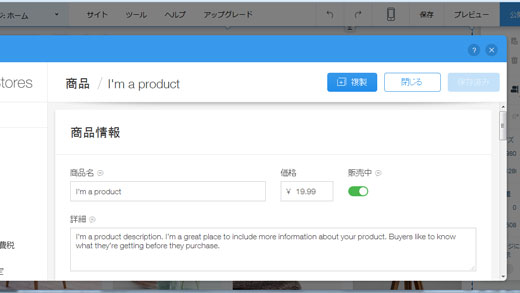
下層ページも編集可能
上記は、主にトップページ編集に関するお話でしたが、下層ページも勿論編集できます。
例えば、「当ショップについて」というページを作った例が以下のイメージとなります。
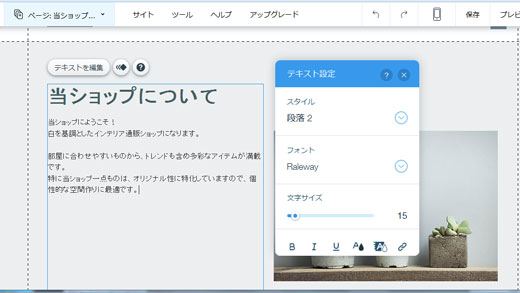
文字の位置や画像の位置もドラッグアンドドロップで変更可能です。
同じような感じでその他ページも編集することができます。
ただ、商品ページは文字の色や大きさなど基本的な編集は出来るものの、細かくレイアウト変更などはできませんでした。
無料版だからかもしれませんが、このあたりの位置調整などもできると、かなり使い勝手が良いと感じました。
ネットショップを公開してみよう
一通り作業が済んだら右上の公開ボタンをクリックすることで、ウェブ上に公開(開店)することができます。
(保存ボタンという機能がありますが、これはあくまで保存のみのようです。)
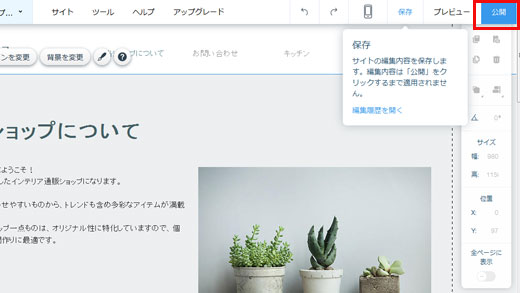
公開する前に心配な人は、プレビューボタンもあるのでクリック後プレビュー画面で再確認することをおすすめします。
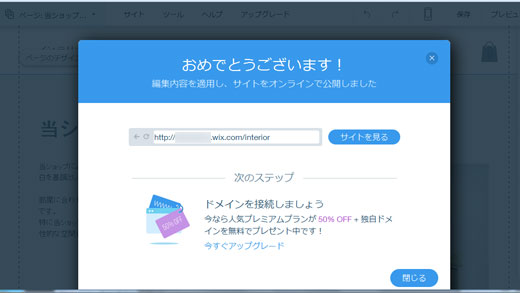
ネットショップ作成例
以下が公開したネットショップの例です。

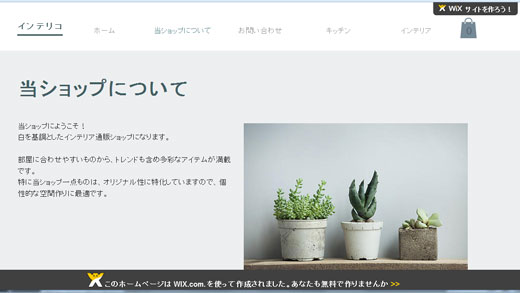
無料版なので、若干広告部分が気になりますが、これは致し方無いところですね。
気になる人は有料版にアップグレードする必要があります。
そうすることでWixの広告はすべて削除されますよ。
モバイルサイトもあっという間
PCサイトだけでなく、モバイルサイトも簡単に作ることができます。
PCサイト同様にモバイルサイトも編集可能です。
エディタ切り替え(デバイスのアイコンマーク)のところをクリックすることで、
PCとモバイルの編集がいつでも行うことができます。
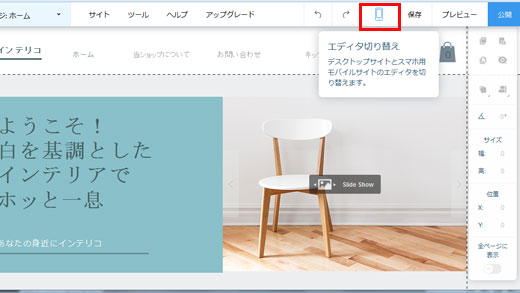
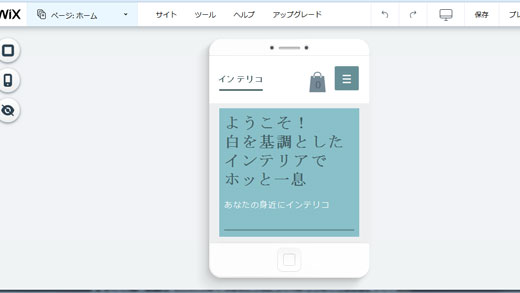
顧客管理もわかりやすい
ネットショップを運営していく中で、ショップデザインと同じくらい大事なことが、顧客管理だったりする裏側の仕組みです。
このあたりも触れてみたところ、管理画面もみやすいですし、編集や設定などもスムーズに行うことができました。
ダッシュボードからコンタクトという機能を使います。
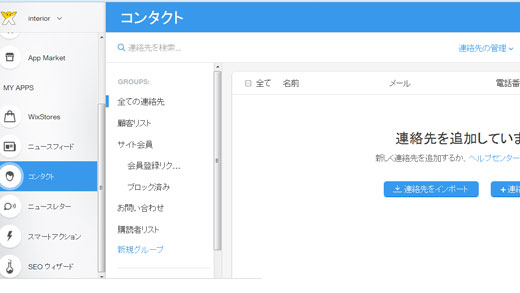
テストで登録しています。
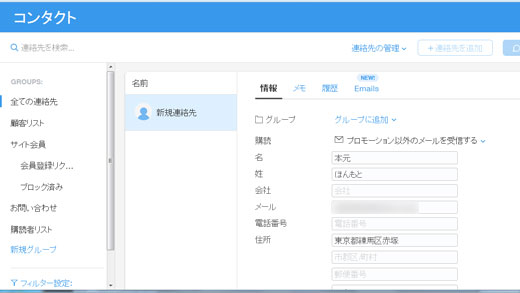
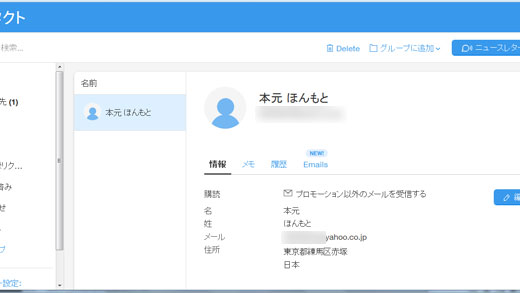
ニュースレター機能
ネットショップで欠かせないのがニュースレター機能です。
メルマガなんて呼び方もありますが、顧客やリピーターに継続的に商品を検討してもらう、アピールする為のツールとなります。
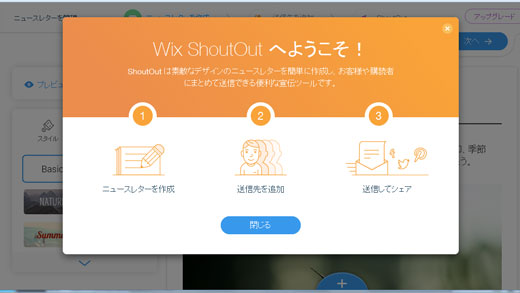
このニュースレター機能も、ダッシュボードから選ぶことができます。
以下が実際のニュースレター編集画面になります。
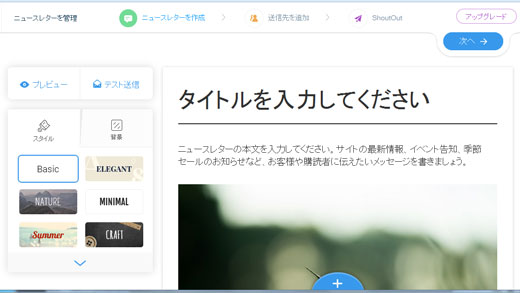
こちらもショップデザイン同様に、直感的に行うことが出来るので楽チンです。
テストニュースレターとして以下のような形で編集してみました。
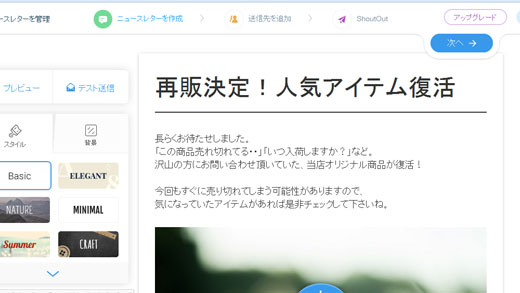
もちろん、ニュースレターに差し込む画像についても編集することができます。
画像は自分自身でアップロードする形からWixフリー素材から選ぶことも出来るので、素材に苦しみそうな場合はすごく助かりそう。
今回は、自分で用意したものをアップロードしてみました。
インテリアショップ(仮)ということで、渋くて斬新なチェアの画像をチョイス。
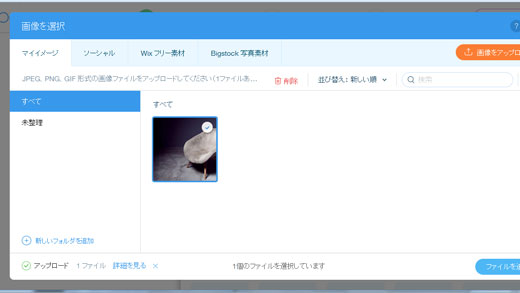
ニュースレターなどは特に読み進めてもらわない、気にかけてもらわないと意味がないので、
最初にもってくる画像などはインパクトがあるもののほうが良かったりします。
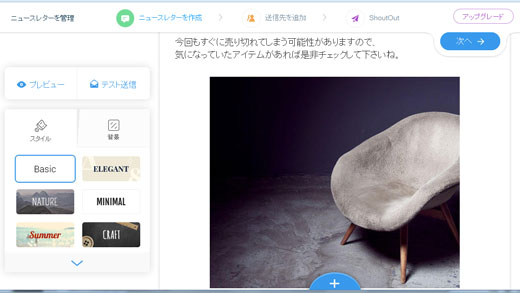
また、他の要素なども追加することが可能です。
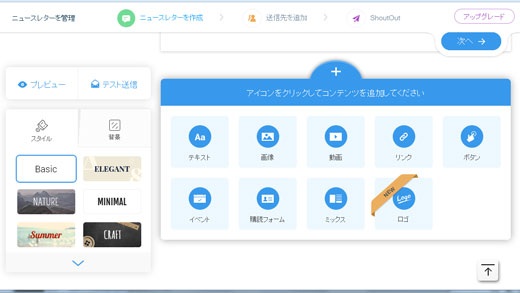
ショップ独自のオリジナルニュースレターが簡単に作成できるのは魅力的ですね。
ニュースレターのテスト送信を試してみた
ニュースレター作成が完了したら「次へ→」をクリックする前に、念のためテスト送信を行ってみました。
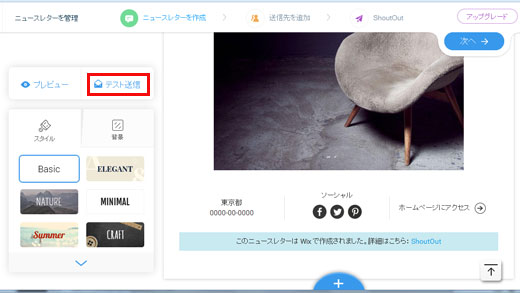
送信先を入力して、送信ボタンをクリック。
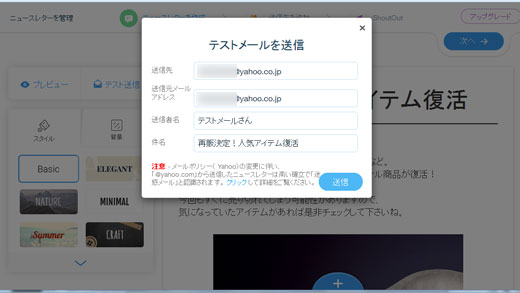
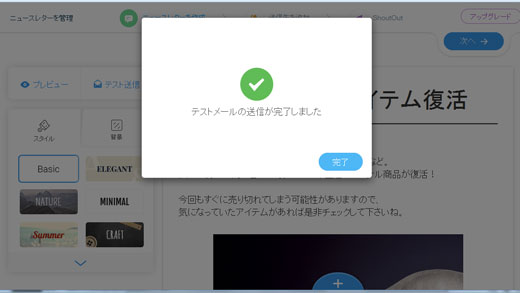
メールボックスを確認したところ、無事届いていました。
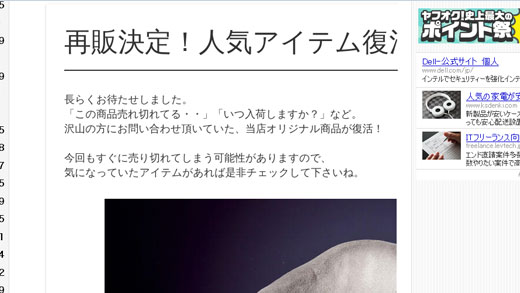
ニュースレター本番送信
テスト送信も問題なかったので「次へ→」をクリックします。
すると、送信先を追加するページに遷移します。

送信先は、コンタクトで管理している顧客データから個別に選択することもできますし、
すべての人に送ることや、グループ分けしていればグルーブ毎に選択し送ることもできます。
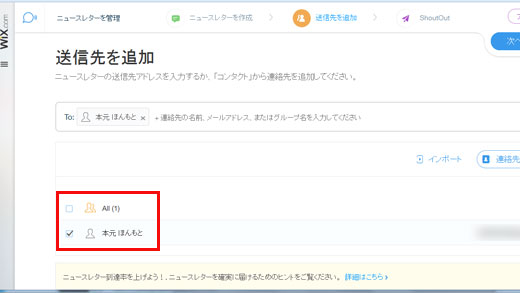
私は、他のネットショップサービスを利用したことがあるのですが、
この送信先を選ぶ画面はとてもわかりやすいですね。
初心者の人でもこれなら迷うことも少ないと思います。
送信先を設定したら「次へ→」をクリック。
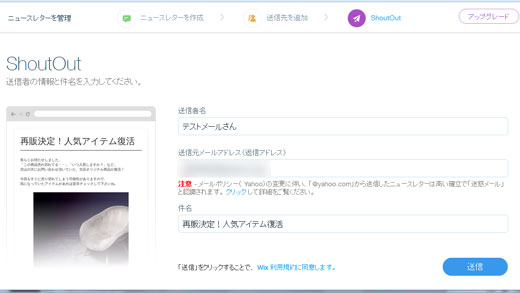
送信内容と利用規約に問題なければ「送信」ボタンをクリック。
これでネットショップのニュースレターを送ることができました。
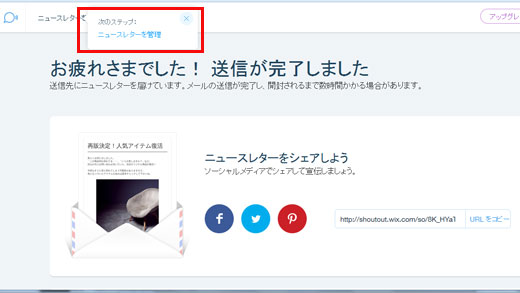
また、ニュースレターを管理する画面に移ると、
再送信だったり、配信レポートを見ることができます。すばらしい!
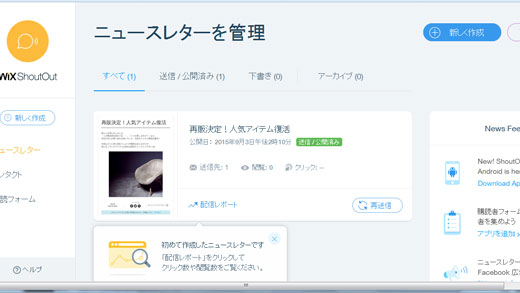
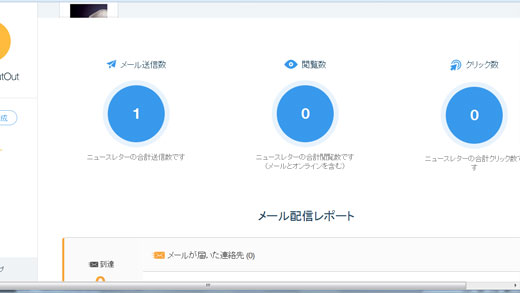
配信レポートを検証することで、どんなニュースレターがウケるのかなどがわかるので嬉しい機能ですね。
自動メール送信機能(スマートアクション)
「商品購入のお礼メール」。
よくネットショップで買い物すると購入後にすぐに届くメールなどがそれにあたりますが、
WixStoresでは、お礼メールだけでなく様々な自動メール送信機能が設定できます。
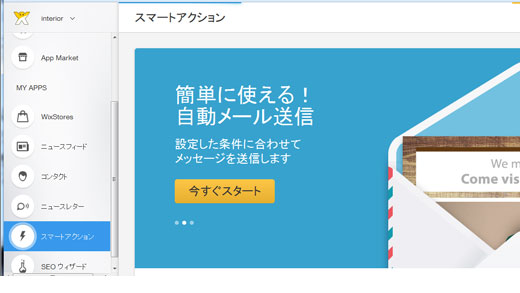
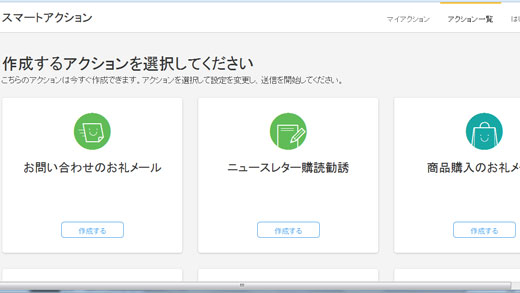
お問い合わせのお礼メールを試してみた
実際に自動メール送信機能のひとつ「お問い合わせのお礼メール」を設定してみました。
この機能は、名前の通りですが、お客様がお問い合わせをしてくれた際に、そのお礼としてスグに自動でメールを送るという機能です。
メールの送信条件ですが、今回は「すぐに」で設定してみました。
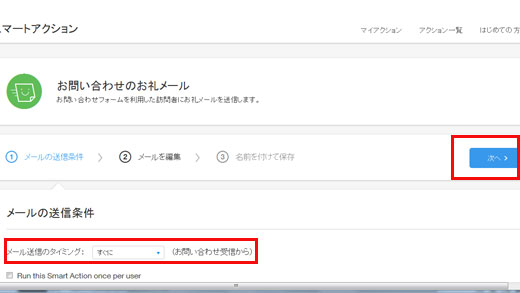
他にも、1日後・7日後・14日後・30日後・60日後・任意の日後など、細かく送信条件を設定することが可能です。
個人的には時間なども指定できると、もっと素晴らしい機能として活用できるかなと思いました。
(これだけ指定できるだけでもスゴイですが・・)
設定が終わったら「次へ」ボタンをクリック。
すると、メール編集画面に移ります。
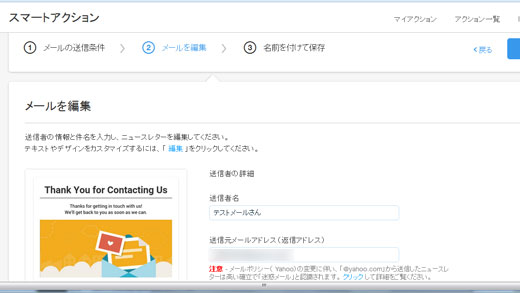
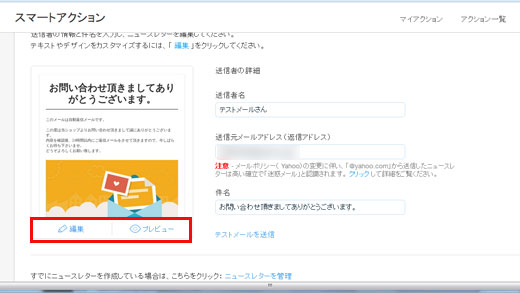
編集画面の右エリアに、メール内容の簡易プレビューが表示されているので、
「編集」ボタンをクリックし、文章や画像などの設定や編集を行います。
(上記のイメージは、すでに編集したものです)
編集が完了したら、今まで同様「次へ」ボタンをクリックして先に進みます。
(プレビュー画面やテスト送信もあるので、一度試しておくのが良いかもしれませんね)
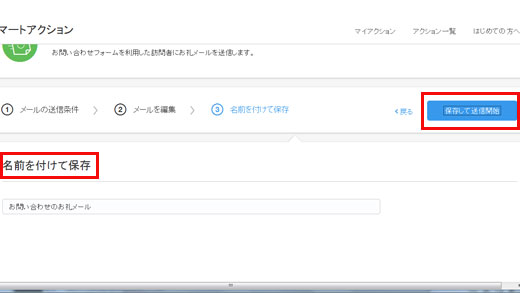
すると、編集してきたものを保存して送信開始するページへ移動できます。
保存名を設定し、問題なければ「保存して送信開始」ボタンをクリック。
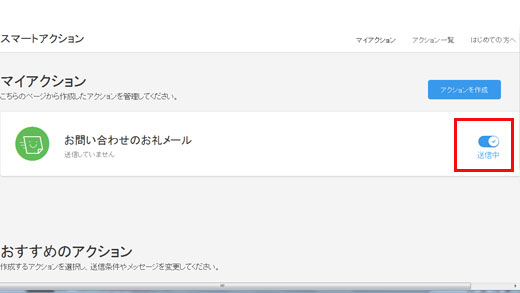
マイアクションのエリアに、先ほど登録したものが追加されたのがわかりました。
送信のオンとオフもワンクリックで切り替えられるのは、手軽だしネットショップ運営者にとっては有難い!
これで、「お問い合わせのお礼メール」の設定が完了です。
お礼メールの内容を考えるのには少し時間がかかりましたが、お客様相手ですから当然のこと。
それ以外のところでは、すごく簡単にできたので驚きでした。
お客様からしたら、送ったメールは「本当に届いているのか」「いつ回答がくるのか」などは不安要素のひとつですから、
そこをクリアできるだけでもショップの信頼性や売上に繋がる可能性があります。
実際にお問い合わせしてみました。
上で設定した「お問い合わせのお礼メール」がしっかり届くか実際に問い合わせしてみました。
お問い合わせページから、とりあえずテストで文章を作り送信。
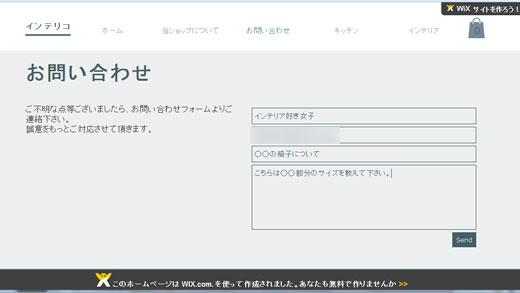
メールボックスをチェックすると、バッチリ「お問い合わせのお礼メール」が届いています。
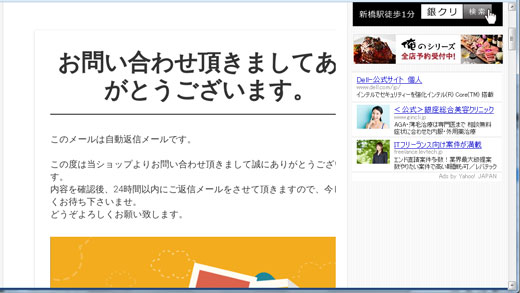
また、ショップ側に送られたメールはというと、以下のような感じで届いていました。

問題なく「自動メール送信機能」の設定ができていましたね。
今回は、「お問い合わせのお礼メール」のみご紹介しましたが、
他にも、
- ニュースレター購読勧誘
- 商品購入のお礼メール
- リピーター獲得メール
- 新規購入者にクーポン送信
- サイト会員登録歓迎メール
などなど。
こんなにも機能が準備されています。
クーポン送信は、新規以外の購入者にも送信することもできます。
WixStoresを使用してみた感想
WixStoresでネットショップを作ってみてまず思ったのは「簡単」ということ。
それからホームページ制作会社泣かせだな~なんて感じました。
こんなにも簡単にネットショップが作れてしまうわけですから、制作者は必要とされなくなってしまう可能性も(笑)
実際に作ってみたものの、すべての機能を使ったわけではありません。
基本的なところから、マーケティングに必要であろう顧客管理システム、メルマガ作成機能、一斉同報送信機能などを試したわけです。
ですから、すべての機能を上手に活用することで更に良いネットショップが構築できるのではないかと感じます。
ちょっと、気になったところは、商品ページ毎に「title」「Description」などの設定ができないようだったので、その部分が気になりました。
アップグレードしたら出来るのかは不明ですが、SEO対策としてかなり重要な部分になってくるので押さえておきたいところです。
ただ、無料でこれだけ簡単にネットショップを作れるのは「ウソだろ?」と思うくらいビックリしたと同時に、ここまでウェブも進化したんだなぁと思い、今後さらに楽しみが増えました。
最後に
もし、現在ネットショップ開業を検討している人で、どのサービスを使うか迷っている方は一度「WixStores」を試されるのをおすすめします。
おすすめの理由は一番に「わかりやすく初心者でも直感的に作ることができる」と思ったからです。
それに無料で試せるというところも◎。
試しにスタートを切るならもってこいのサービスだと思いますし、気に入ればそのまま継続して続ければ良いと思います。
24時間のカスタマーサポートも嬉しいですね。